CAXA客户端用户手册Word下载.docx
《CAXA客户端用户手册Word下载.docx》由会员分享,可在线阅读,更多相关《CAXA客户端用户手册Word下载.docx(10页珍藏版)》请在冰豆网上搜索。
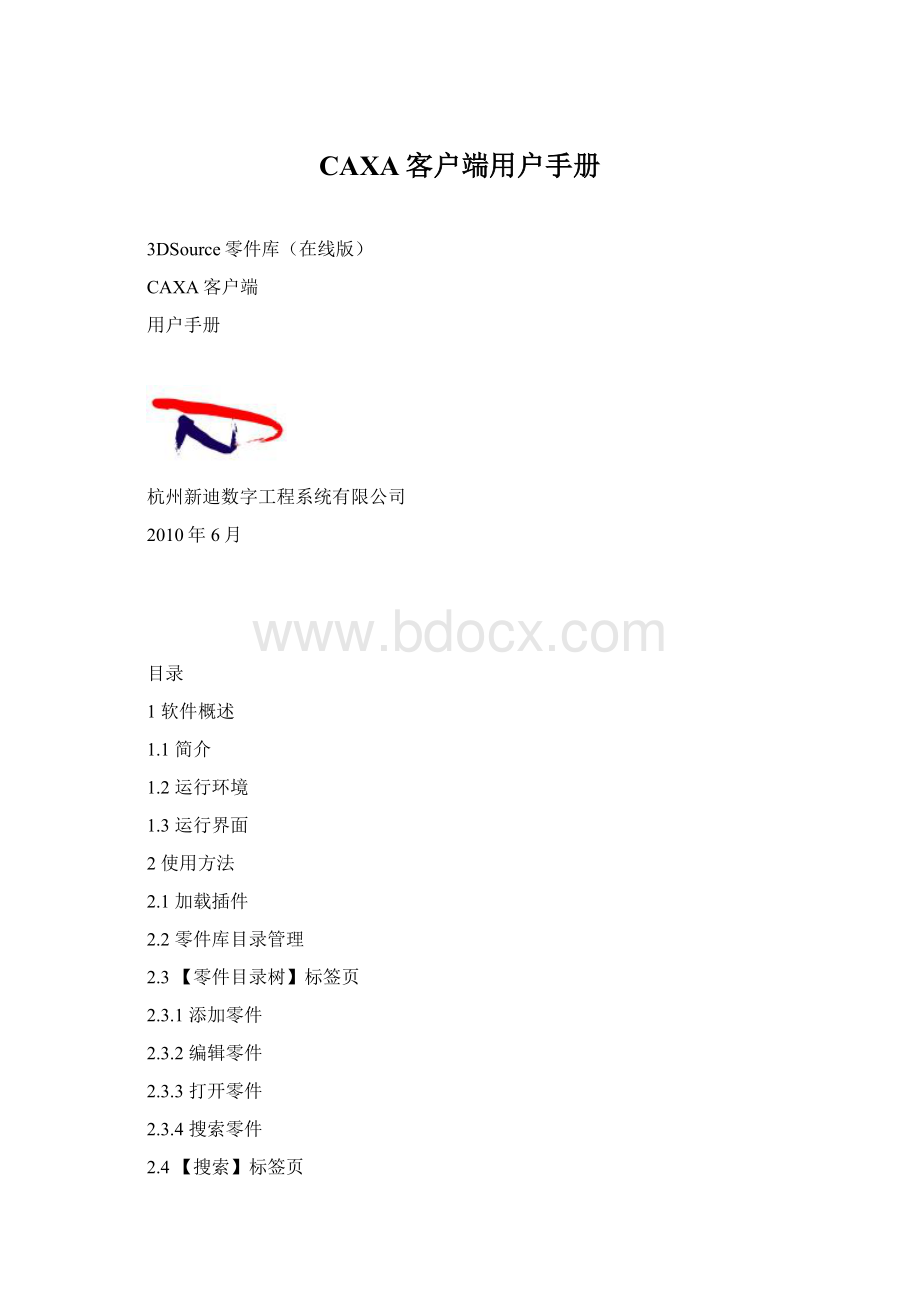
1.1简介
1.2运行环境
1.3运行界面
2使用方法
2.1加载插件
2.2零件库目录管理
2.3【零件目录树】标签页
2.3.1添加零件
2.3.2编辑零件
2.3.3打开零件
2.3.4搜索零件
2.4【搜索】标签页
3DSource零件库(在线版)是由杭州新迪数字工程系统有限公司开发的三维产品零件库软件,可直接嵌入到各种3D设计软件中。
3DSource零件库(在线版)可支持:
SolidWorks、Inventor、Pro/E、UG、CATIA、CAXA等多种设计平台,并实现了与各CAD软件平台间的无缝集成。
3DSource零件库(在线版)目前收录了:
中国国家标准件库(GB)、机械行业标准件库(JB)和汽车行业标准件库(QC)。
汇集了通用标准件、轴承、电机、管路附件等各类约2000种零件,将近100万配置的三维CAD模型。
在以后的版本中,我们将添加更多的标准件、常用件以及供应商产品库。
本产品的主要特点:
∙内置于各类CAD软件。
界面友好,调用方便。
可直接通过拖拽的方式调用标准件;
∙系统采用C/S架构。
库文件统一存储在服务器,有效节约客户端资源。
多客户端同时调用零件。
主要功能:
∙零件目录树:
显示各类标准件件,用户可通过直接拖拽(或插入)的方式将三维模型添加到您的当前设计中。
∙搜索。
用户可通过搜索方便地查找三维产品目录中的零件,并可通过拖拽的方式调用。
∙操作系统:
WindowsXP、Vista,简体中文环境;
∙CAD软件版本:
支持CAXAIRONCAD2009;
∙硬件要求:
内存不少于512M;
以下截图是3DSource零件库(在线版)运行于CAXAIRONCAD2009时的客户端软件界面。
软件安装完成后,启动CAXA应用程序,3DSource零件库(在线版)插件将自动被加载。
在CAXA应用程序下拉菜单中会自动加入【3DSource零件库(在线版)】。
如果应用程序下拉菜单中没有【3DSource零件库(在线版)】,您可以手动加载3DSource零件库(在线版)插件。
操作方法如下:
1〉.单击【加载应用程序】->
【加载应用程序】。
2〉.在加载应用程序选项卡中选中【3DSource零件库(在线版)】,然后点击【确定】。
加载应用程序菜单中便会加入【3DSource零件库(在线版)】。
使用【零件库目录管理】功能,用户可以配置客户端加载和显示哪些零件库。
首次启动3DSource零件库时,会自动弹出“零件库目录管理”对话框,默认会将所有库全部勾选。
用户可以根据需要勾选所需要的库,勾选的库将被加载,并显示在目录树上。
以后将启动时将不会自动弹出窗口,用户可以通过客户端菜单调用。
对话框如图所示:
添加零件时,您首先需要选择零件的类型,然后在零件的右键菜单中选择“插入到当前组件”,属性对话框随即出现。
对话框的标题即是所选零件的名称。
在此对话框中,您可以为正生成的零件设定参数值。
属性对话框里包括了您所选零件的所有属性,如下图所示:
设置属性值,重要的零件参数规格可以在下拉列表中选取,相关属性也会随之改变。
1〉可选值(有下拉标志
)
如上图中的“螺纹规格”。
您点击“M1.6”后,会有下拉列表出现,在下拉列表中用户可选择任意规格。
2〉固定值
如上图中的“dk”、“k”,不可改变。
3〉配置名称
在“配置名称”属性值中,根据用户选取的参数自动生成配置名称;
4)零件名
“零件名”编辑框中默认显示零件序号,用户也可以手工修改零件名。
最终生成的物理文件名称为:
“零件名+配置名称”。
插入零件后,如果需要修改零件的属性,方法如下:
选择特征树上的零件文件名,右键单击,在弹出的菜单中选择“编辑3DSource零件”,出现属性对话框。
您可以在对话框中重新设置零件的属性值,点击【确定】后,该零件在组件中的零件模型也随之改变。
3DSource零件库(在线版)提供打开零件功能。
您可以通过右键菜单【打开零件】,将某个特定配置的标准件保存到本地随时使用。
保存在本地的3Dsource零件插入到装配体后,右键菜单【编辑3DSource零件】仍然是有效的。
1〉可以在【零件目录树】标签页中选取零件,通过右键快捷菜单打开零件。
2〉在【搜索】标签页中打开零件
在【零件目录树】标签页,您可以通过输入关键字搜索出您要查找的零件。
第一步:
在提示“输入搜索内容……”的编辑框中输入您要搜索的内容,如“螺母”。
第二步:
点击【搜索】。
搜索结果:
切换到【搜索】标签页,并列出所有包含关键字的零件,如下图:
搜索出的零件可直接拖动至装配体中使用。
在【搜索】标签页,您可以通过输入关键字搜索出您要查找的零件。
3DSource零件库窗口列出所有包含关键字的零件,如下图: